linux下静默安装 weblogic12.2.1.3中间件
第一步:准备需要的安装包文件,这里注意 weblogic12.2.*需要的最低JDK版本为1.8以上
1、查看当前的镜像列表:docker images

2、运行镜像,并进入容器,这里运行基本的centos-ssh 的镜像
运行镜像---运行命令:docker run -d -i -t -p 1601:22 dc8713dad282 /bin/bash
查看当前运行的容器:docker ps

运行命令:docker exec -it ef34fa2e3b39 /bin/bash 如下图 进入了容器

3、进行安装文件的包拷贝
新开启一个终端SSH 连接宿主机 如下

拷贝安装包到docker容器里面去: 宿主机如何和docker容器互相拷贝传送文件,请查询相关资料
执行命令:docker cp /toolsPackage/jdk-8u65-linux-x64.tar.gz ef34fa2e3b39:/opt
docker cp /toolsPackage/fmw_12.2.1.3.0_wls.jar ef34fa2e3b39:/opt
拷贝了JDK 和 weblogic12.2.1.3安装包进入容器
4、进入容器 ef34fa2e3b39 查看 结果 如下图

5、安装JDK文件 运行命令:tar -xvf jdk-8u65-linux-x64.tar.gz
解压安装包文件到 /opt/jdk1.8.0_65 目录下
配置JDK的环境变量 编辑 vi ~/.bashrc 文件添加如下
export USER_MEM_ARGS="-Xms2048m -Xmx2048m -XX:PermSize=512m"
export JAVA_HOME=/opt/jdk1.8.0_65
export CLASSPATH=.:$JAVA_HOME/lib/dt.jar:$JAVA_HOME/lib/tools.jar
export PATH=$JAVA_HOME/bin:$PATH
如下图:

保存退出,运行命令:source ~/.bashrc 保证修改的环境变量生效

6、创建两个 静默安装weblogic的响应文件 如下:
/opt/oraInst.loc
inventory_loc=/home/weblogic/oraInventory1
#用户的组名称,根据实际的修改
inst_group=weblogic

/opt/wsl.rsp
[ENGINE] #DO NOT CHANGE THIS.
Response File Version=1.0.0.0.0 [GENERIC] #Set this to true if you wish to skip software updates
DECLINE_AUTO_UPDATES=true #My Oracle Support User Name
MOS_USERNAME= #My Oracle Support Password
MOS_PASSWORD=<SECURE VALUE> #If the Software updates are already downloaded and available on your local system, then specify the path to the directory where these patches are available and set SPECIFY_DOWNLOAD_LOCATION to true
AUTO_UPDATES_LOCATION= #Proxy Server Name to connect to My Oracle Support
SOFTWARE_UPDATES_PROXY_SERVER= #Proxy Server Port
SOFTWARE_UPDATES_PROXY_PORT= #Proxy Server Username
SOFTWARE_UPDATES_PROXY_USER= #Proxy Server Password
SOFTWARE_UPDATES_PROXY_PASSWORD=<SECURE VALUE> #The oracle home location. This can be an existing Oracle Home or a new Oracle Home 为weblogic的安装目录
ORACLE_HOME=/opt/weblogic/Middleware #The federated oracle home locations. This should be an existing Oracle Home. Multiple values can be provided as comma seperated values
FEDERATED_ORACLE_HOMES= #Set this variable value to the Installation Type selected. e.g. WebLogic Server, Coherence, Complete with Examples.
INSTALL_TYPE=WebLogic Server

7、设置用户组相关信息
添加组信息,运行命令:groupadd bea
添加用户信息,运行命令:useradd -g bea weblogic
为用户weblogic 指定密码:passwd weblogic

8、安装weblogic中间件
保证所安装的目录 weblogic具备读写权限
运行命令:chown -R weblogic:bea /opt
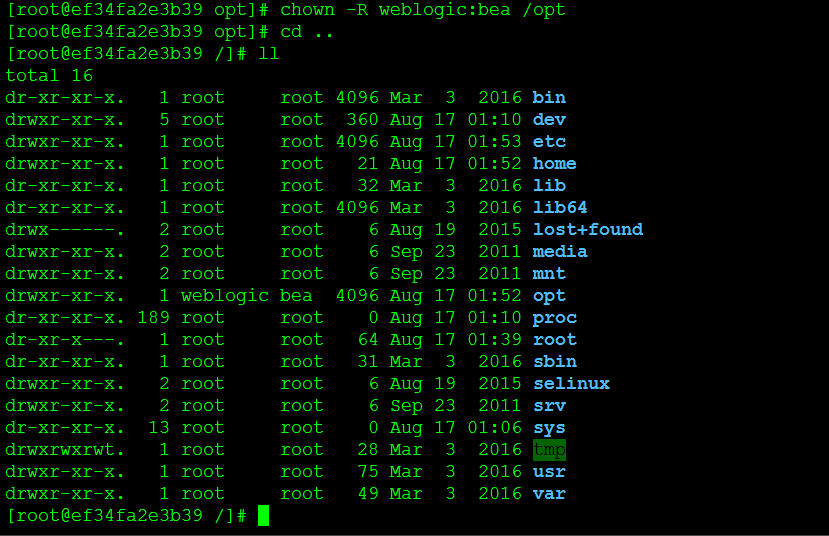
安装 wls.rsp,oraInst.loc必须指定绝对路径 java -jar fmw_12.1.3.0.0_wls.jar -silent -responseFile /home/weblogic/wls.rsp -invPtrLoc /home/weblogic/oraInst.loc
运行命令: java -jar fmw_12.2.1.3.0_wls.jar -silent -responseFile /opt/wsl.rsp -invPtrLoc /opt/oraInst.loc

由于没有设置weblogic用户的JDK环境变量,报错,设置weblogic的环境变量:
运行命令:vi ~/.bashrc 添加jdk的环境变量

运行命令:source ~/.bashrc
再次运行安装命令: java -jar fmw_12.2.1.3.0_wls.jar -silent -responseFile /opt/wsl.rsp -invPtrLoc /opt/oraInst.loc
[weblogic@ef34fa2e3b39 opt]$ java -jar fmw_12.2.1.3.0_wls.jar -silent -responseFile /opt/wsl.rsp -invPtrLoc /opt/oraInst.loc
Launcher log file is /tmp/OraInstall2018-08-17_02-11-36AM/launcher2018-08-17_02-11-36AM.log.
Extracting the installer . . . . . . . . . . . Done
The OpenJDK JVM is not supported on this platform.
The log is located here: /tmp/OraInstall2018-08-17_02-11-36AM/launcher2018-08-17_02-11-36AM.log.
[weblogic@ef34fa2e3b39 opt]$ vi ~/.bashrc
[weblogic@ef34fa2e3b39 opt]$ source ~/.bashrc
[weblogic@ef34fa2e3b39 opt]$ java -jar fmw_12.2.1.3.0_wls.jar -silent -responseFile /opt/wsl.rsp -invPtrLoc /opt/oraInst.loc
Launcher log file is /tmp/OraInstall2018-08-17_02-15-23AM/launcher2018-08-17_02-15-23AM.log.
Extracting the installer . . . . . . . . . . Done
Checking if CPU speed is above 300 MHz. Actual 2595.809 MHz Passed
Checking swap space: must be greater than 512 MB. Actual 2047 MB Passed
Checking if this platform requires a 64-bit JVM. Actual 64 Passed (64-bit not required)
Checking temp space: must be greater than 300 MB. Actual 15079 MB Passed
Preparing to launch the Oracle Universal Installer from /tmp/OraInstall2018-08-17_02-15-23AM
Log: /tmp/OraInstall2018-08-17_02-15-23AM/install2018-08-17_02-15-23AM.log
Copyright (c) 1996, 2017, Oracle and/or its affiliates. All rights reserved.
Reading response file..
Skipping Software Updates
Starting check : CertifiedVersions
Prerequisite Check was skipped and did not execute.
Warning: Check:CertifiedVersions completed with warnings. Starting check : CheckJDKVersion
Problem: This JDK version was not certified at the time it was made generally available. It may have been certified following general availability. Recommendation: Check the Supported System Configurations Guide (http://www.oracle.com/technetwork/middleware/ias/downloads/fusion-certification-100350.html) for further details. Press "Next" if you wish to continue. Expected result: 1.8.0_131
Actual result: 1.8.0_65
Warning: Check:CheckJDKVersion completed with warnings. Validations are enabled for this session.
Verifying data
Copying Files
Percent Complete : 10
Percent Complete : 20
Percent Complete : 30
Percent Complete : 40
Percent Complete : 50
Percent Complete : 60
Percent Complete : 70
Percent Complete : 80
Percent Complete : 90
Percent Complete : 100 The installation of Oracle Fusion Middleware 12c WebLogic Server and Coherence 12.2.1.3.0 completed successfully.
Logs successfully copied to /home/weblogic/oraInventory1/logs.
成功安装了weblogic中间件:
9、创建weblogic 运行域
先创建存放路径,运行命令:mkdir -p /opt/weblogic/Middleware/user_projects/domains/base_domain/
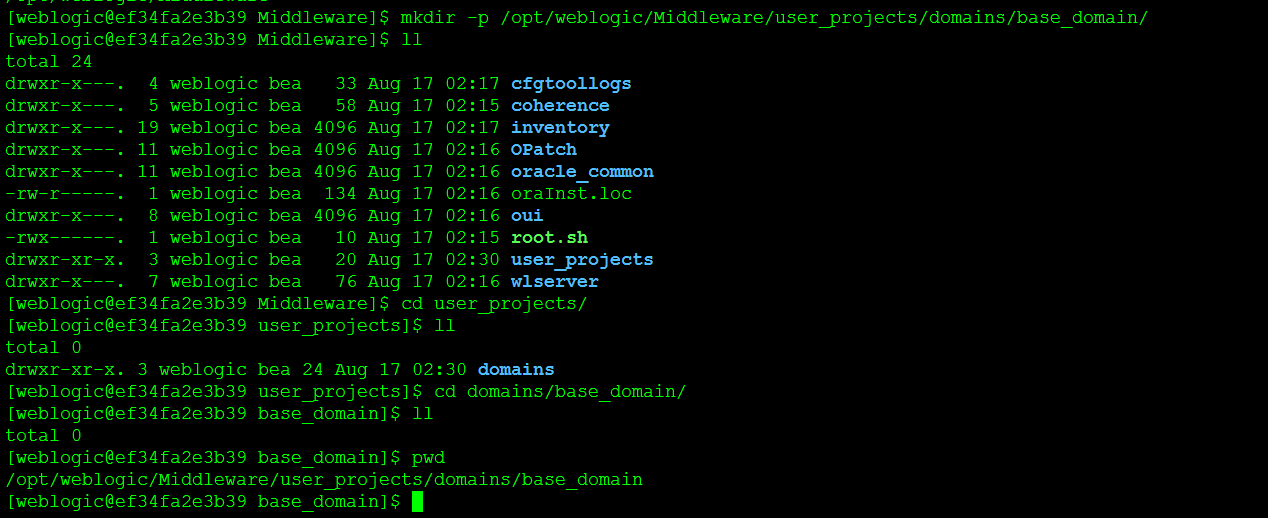
创建参数文件 create_domain.rsp 如下: 在目录:/opt/create_domain.rsp
read template from "/opt/weblogic/Middleware/wlserver/common/templates/wls/wls.jar"; set JavaHome "/opt/jdk1.8.0_65";
set ServerStartMode "prod"; find Server "AdminServer" as AdminServer;
set AdminServer.ListenAddress "";
set AdminServer.ListenPort "7010";
set AdminServer.SSL.Enabled "true";
set AdminServer.SSL.ListenPort "7002"; //Create Machine
//create Machine "base" as Machinename; //use templates default weblogic user
find User "weblogic" as u1;
set u1.password "1qaz@WSX"; write domain to "/opt/weblogic/Middleware/user_projects/domains/base_domain/"; // The domain name will be "demo-domain" close template;
静默创建域 cd /opt/weblogic/Oracle/Middleware/wlserver/common/bin
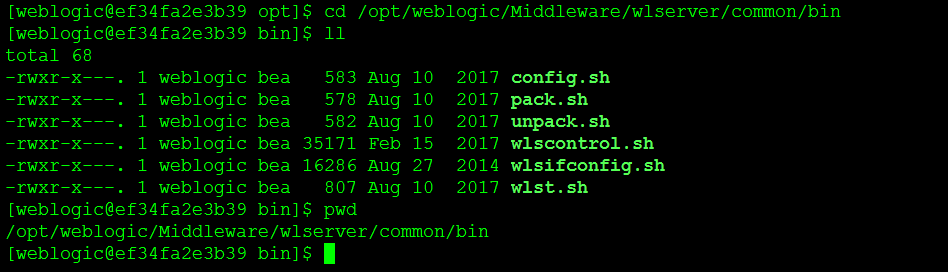
运行命令: ./config.sh -mode=silent -silent_script=/opt/create_domain.rsp -logfile=/opt/create_domain.log

到此就已经成功的创建了域,下面启动服务,进入控制台

运行命令:./startWeblogic.sh 出现如下的界面:启动成功

10、登录控制台:http://ip:7001/console 这里实际登录地址为:http://192.168.58.129:7001/console 而weblogic实际监听的端口在容器中为7010 ,这在启动docker容器的时候 就通过参数-p 7001:7010 做了宿主机和docker容器之间的端口映射功能;
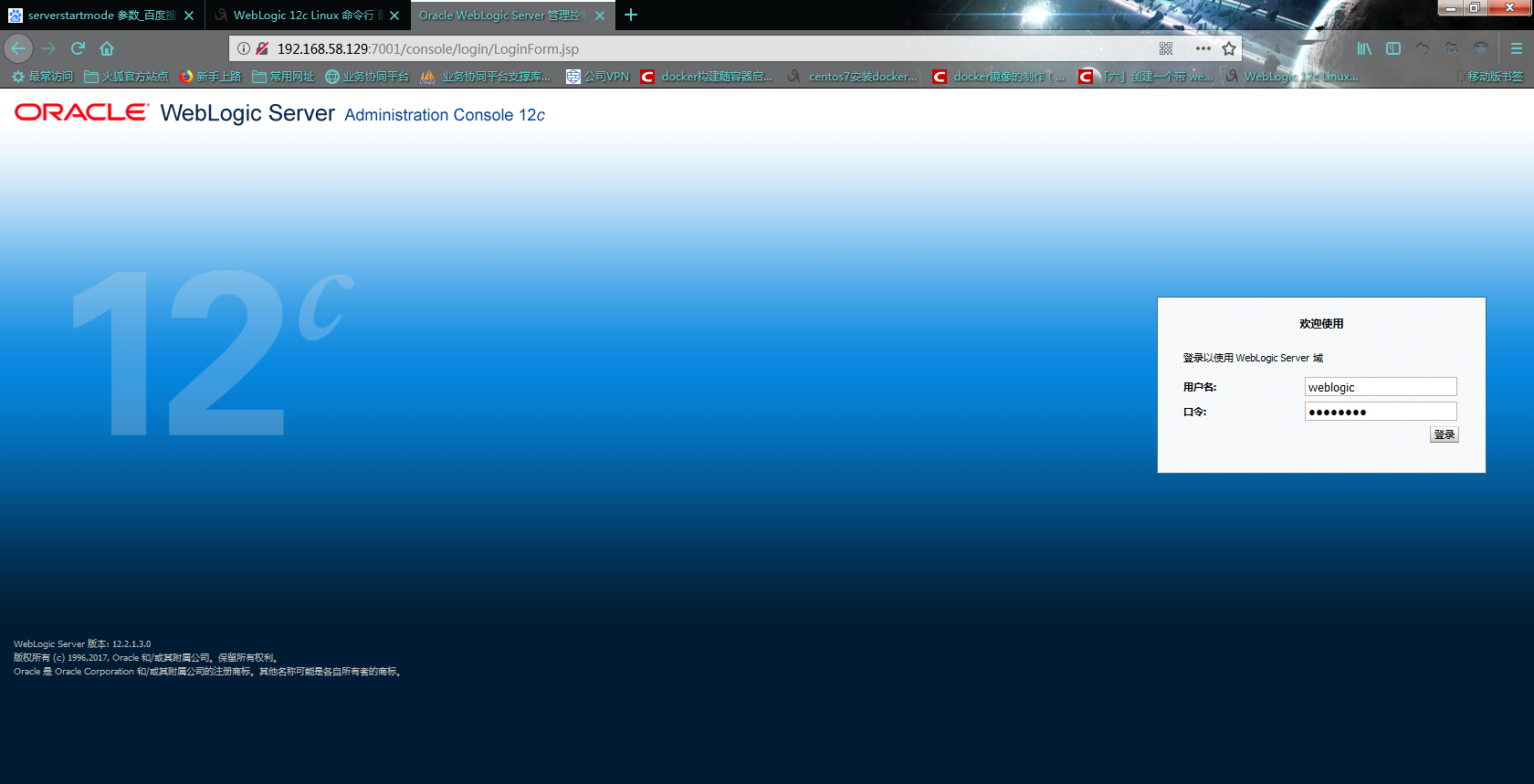
11、提交刚才安装的jdk和weblogic12.2.1.3中间件,保存为镜像
运行命令: docker ps 查看当前运行容器的 id 为 : ef34fa2e3b39
运行命令:docker commit -m "install weblogic12.2.1.3" -a "weblogic12.2.1.3" ef34fa2e3b39 weblogic12.2.1.3:latest 保存容器提交为新的镜像
运行命令:docker images 查看当前的镜像列表,可以看到刚保存的新镜像weblogic12.2.1.3

linux下静默安装 weblogic12.2.1.3中间件的更多相关文章
- Linux下静默安装weblogic12c
一.实验环境 操作系统:CentOS Linux release 8.3.2011 JDK:1.7.0_151 二.创建应用用户(不建议使用root权限进行服务操作) 1.创建weblogic用户 g ...
- linux 之静默安装oracle
Web服务器上面的Linux一般是不会有图形界面的,所有通过图形界面来安装Linux的方式在没有图形界面的Linux上面是行不通的,我们要使用的安装方式叫做Linux的静默安装.即在没有图形界面的Li ...
- Linux入门基础教程之Linux下软件安装
Linux入门基础教程之Linux下软件安装 一.在线安装: sudo apt-get install 即可安装 如果在安装完后无法用Tab键补全命令,可以执行: source ~/.zshrc AP ...
- Linux 下软件安装
Linux 下软件安装 一.Linux 上的软件安装 通常 Linux 上的软件安装主要有三种方式: 在线安装 从磁盘安装deb软件包 从二进制软件包安装 从源代码编译安装 这几种安装方式各有优劣,而 ...
- Linux下yum安装MySQL
写这篇文章的原因是:在刚开始使用Linux操作系统时想要搭建LAMP环境,于是开始在Google和百度上各种寻找资料,碰到了不是很多的问题后,我决定写这篇文章总结一下在Linux下yum安装MySQL ...
- LINUX下编译安装PHP各种报错大集合
本文为大家整理汇总了一些linux下编译安装php各种报错大集合 ,感兴趣的同学参考下. nginx1.6.2-mysql5.5.32二进制,php安装报错解决: 123456 [root@clien ...
- 【夯实PHP基础系列】linux下yum安装PHP APC
Alternative PHP Cache(可选PHP缓存),依赖于 PECL扩展库 用源码方式安装,直接yum就行了:首先要安装apc的依赖包:yum install php-pear php-de ...
- Linux学习心得之 Linux下ant安装与使用
作者:枫雪庭 出处:http://www.cnblogs.com/FengXueTing-px/ 欢迎转载 Linux学习心得之 Linux下ant安装与使用 1. 前言2. ant安装3. 简单的a ...
- Linux下php安装Redis扩展
说明: 操作系统:CentOS php安装目录:/usr/local/php php.ini配置文件路径:/usr/local/php7/etc/php.ini Nginx安装目录:/usr/loca ...
随机推荐
- 通过优化在UE4中实现良好性能和高质量视觉效果
转自:http://gad.qq.com/program/translateview/7160166 译者:赵菁菁(轩语轩缘) 审校:李笑达(DDBC4747) 对于任何追求UE4性能最佳.同时又想 ...
- Dependency Injection in ASP.NET Web API 2 Using Unity
What is Dependency Injection? A dependency is any object that another object requires. For example, ...
- Flex工程师面试
这几天有一家公司需要招聘Flex开发的工程师,要求开发电力行业的WebGIS的电力方面的程序,当时也是被推荐过去的,随后的几天,自己也准备的一下,因为之前接触Flex的主要是开发一些医疗的项目,利用F ...
- PHP mysqli的prepare准备语句使用说明
mysqli对prepare的支持对于大访问量的网站是很有好处的,它极大地降低了系统开销,而且保证了创建查询的稳定性和安全性.prepare准备语句分为绑定参数和绑定结果,下面将会一一介绍! (1)绑 ...
- web.py尝试性学习!
首先导入web.py模块! import web 没有的话就: pip install web web.py的URL结构: urls = ( '/', "index" ) 第一部分 ...
- systemctl管理系统配置、服务
systemctl daemon-reload \&& systemctl enable docker \&& systemctl start docker \& ...
- python入门-操作列表
1 Python根据缩进来进行判断代码行与前一个代码行的关系 for name in names: print(name) names = ['baker','david','philp','rose ...
- mock 测试 MVC
SpringMVC测试框架 基于RESTful风格的SpringMVC的测试,我们可以测试完整的Spring MVC流程,即从URL请求到控制器处理,再到视图渲染都可以测试. 一 MockMvcBui ...
- leetcode976
public class Solution { public int LargestPerimeter(int[] A) { var list = A.OrderByDescending(x => ...
- 如何使用Python快速制作可视化报表----pyecharts
如何使用Python快速制作可视化报表 数据可视化能力已经越来越成为各岗位的基础技能.领英的数据报告显示,数据可视化技能在2017年中国最热门技能中排名第一. 就数据分析而言,可视化探索几乎是你正 ...
